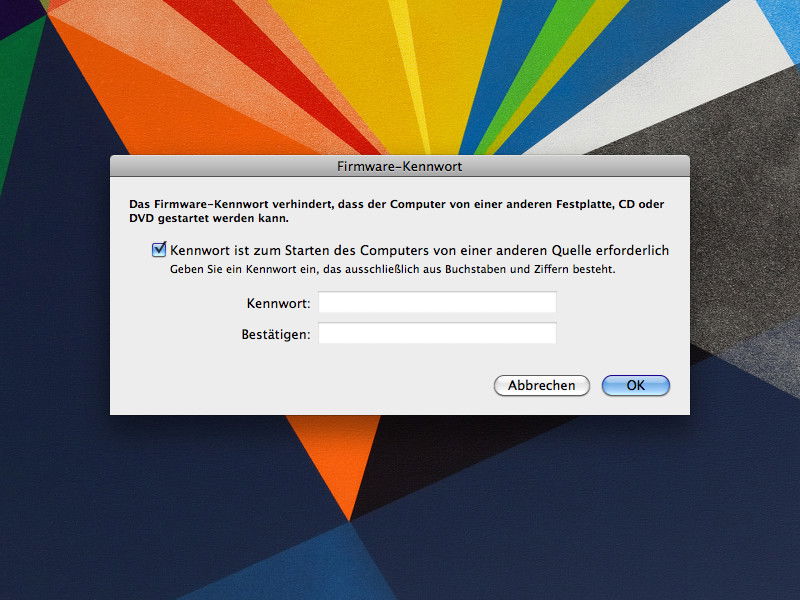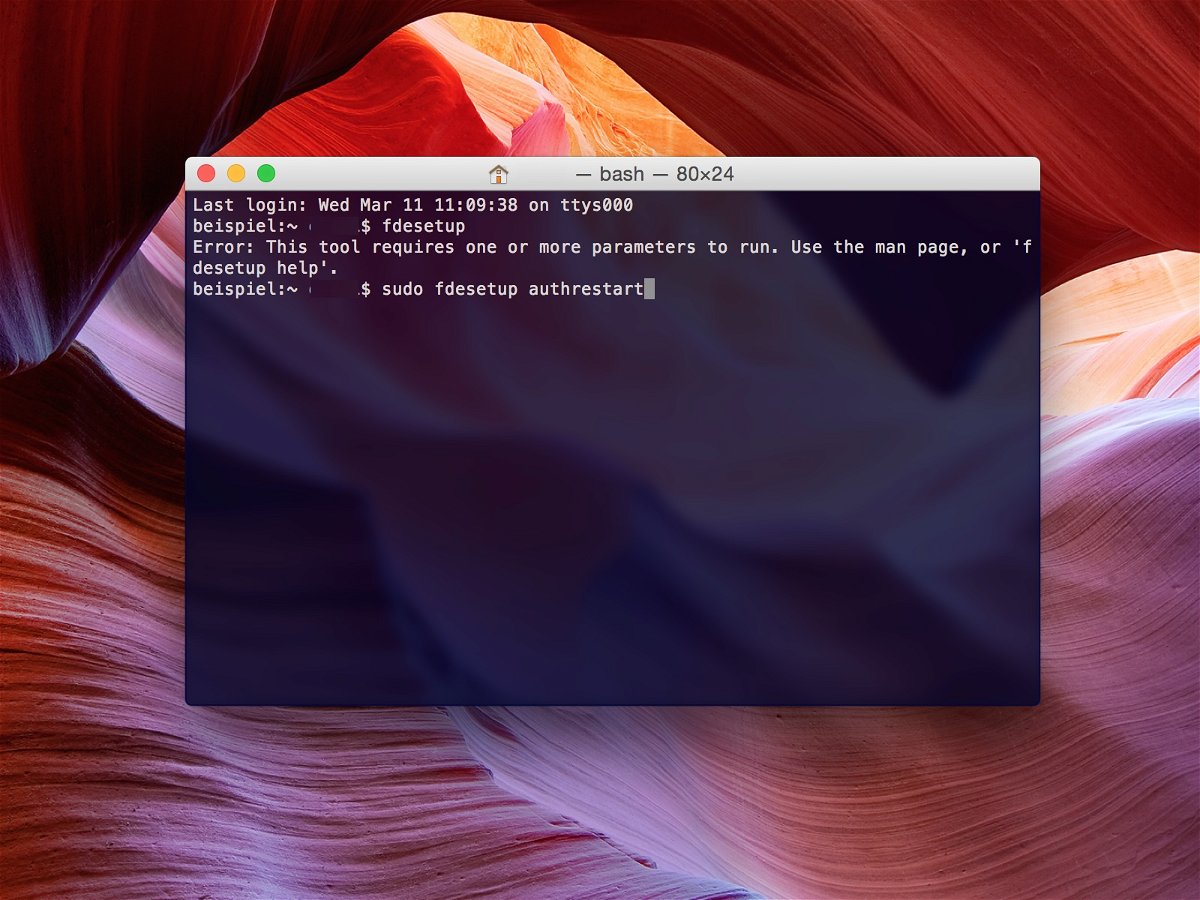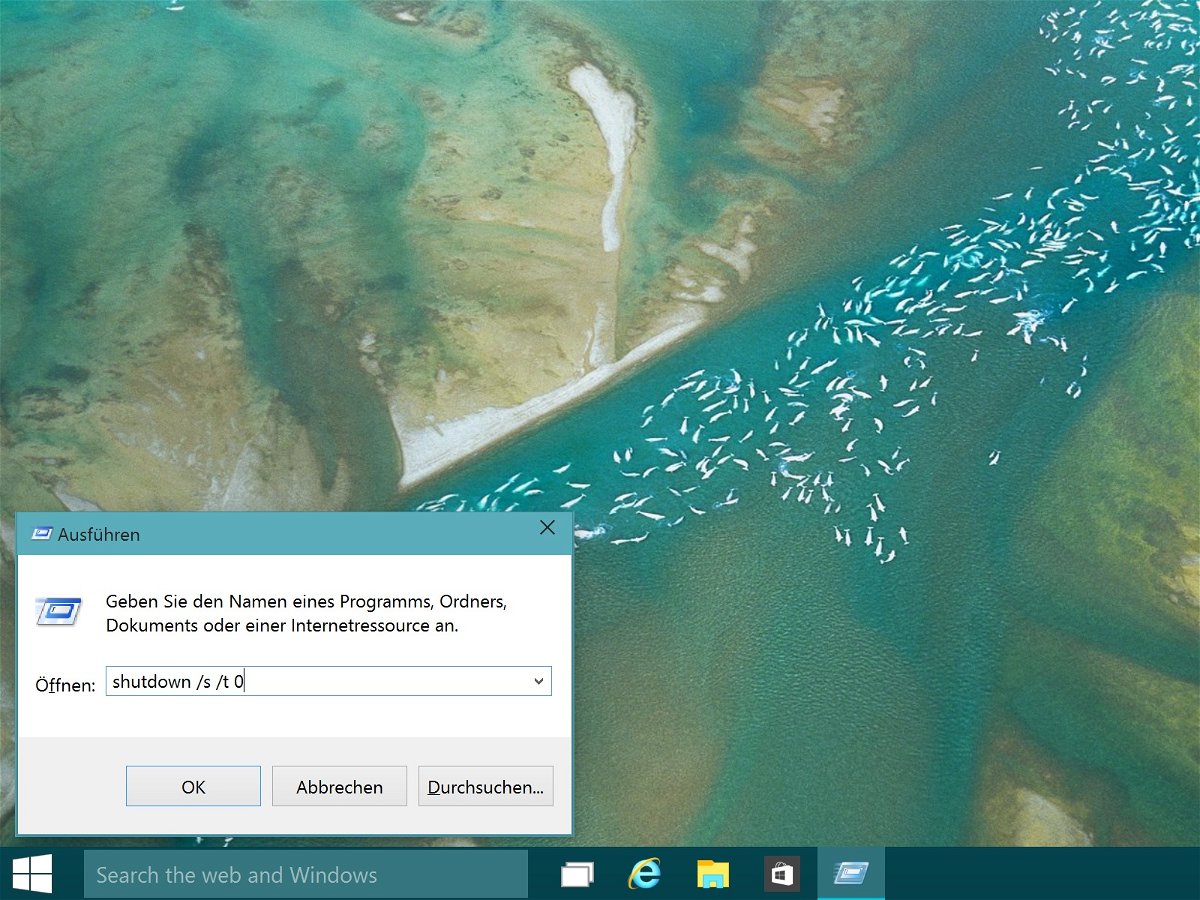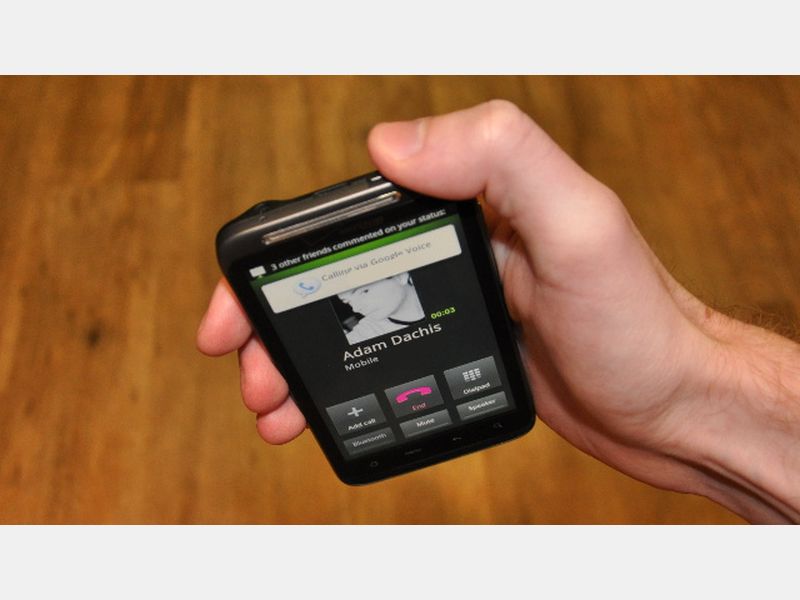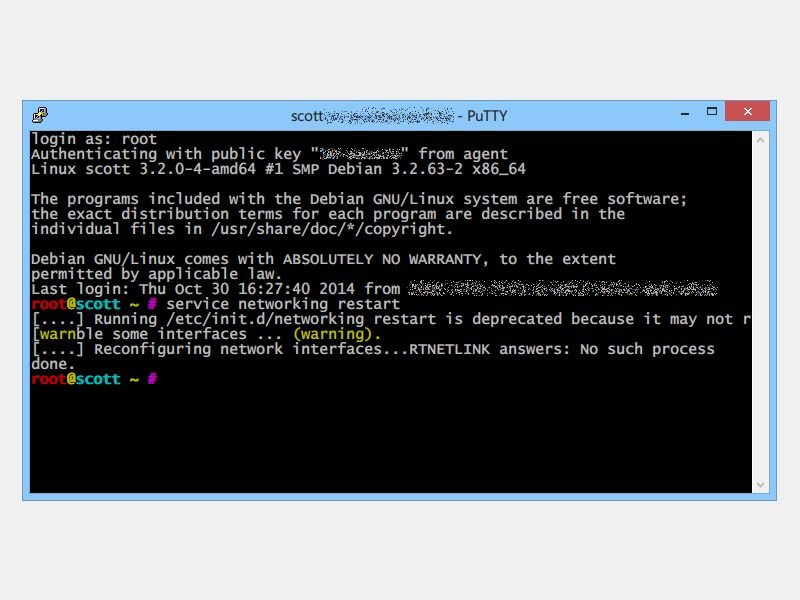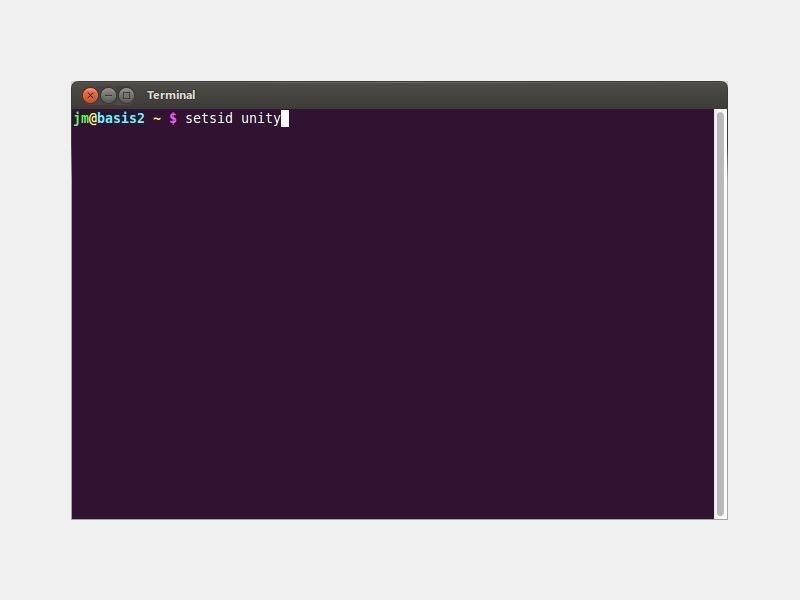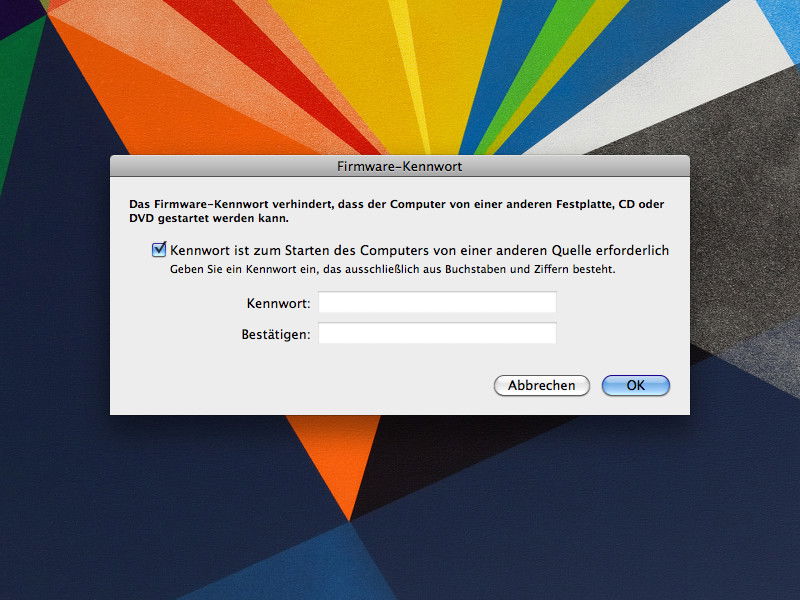
10.04.2015 | Tipps
Auch als EFI-Kennwort bekannt, schützt das Firmwarepasswort jeden Mac vor unberechtigtem Zugriff auf die Festplatte – etwa durch Starten von einem externen Datenträger. Wer ein solches Kennwort eingerichtet hat und es jetzt abschalten will, folgt diesen Schritten.

26.03.2015 | Hardware
Wenn der Computer plötzlich spukt, kann das an einem defekten Arbeitsspeicher-Modul liegen. Normalerweise tritt dieser Fehler nicht auf, doch wenn er eintritt, ist er schwer festzustellen. Hier 6 Merkmale, an denen sich ein kaputter RAM bemerkbar macht.
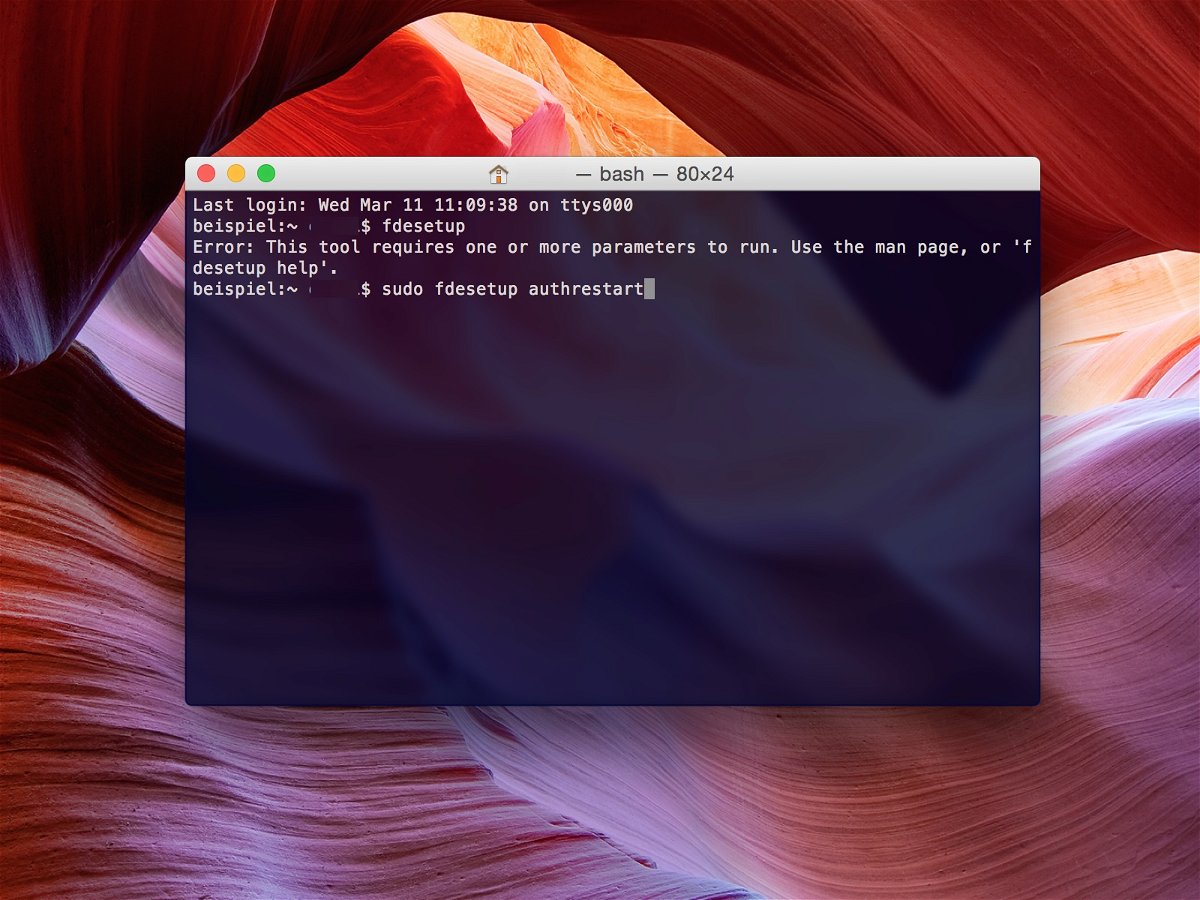
14.03.2015 | Tipps
Einer der besten Wege zur Absicherung eines Macs besteht in der Komplett-Verschlüsselung der Festplatte. Wird aber remote am Mac gearbeitet und muss dieser neu gestartet werden, bleibt der Vorgang beim Passwort-Eingabefeld hängen. Wie lässt sich dies umgehen?
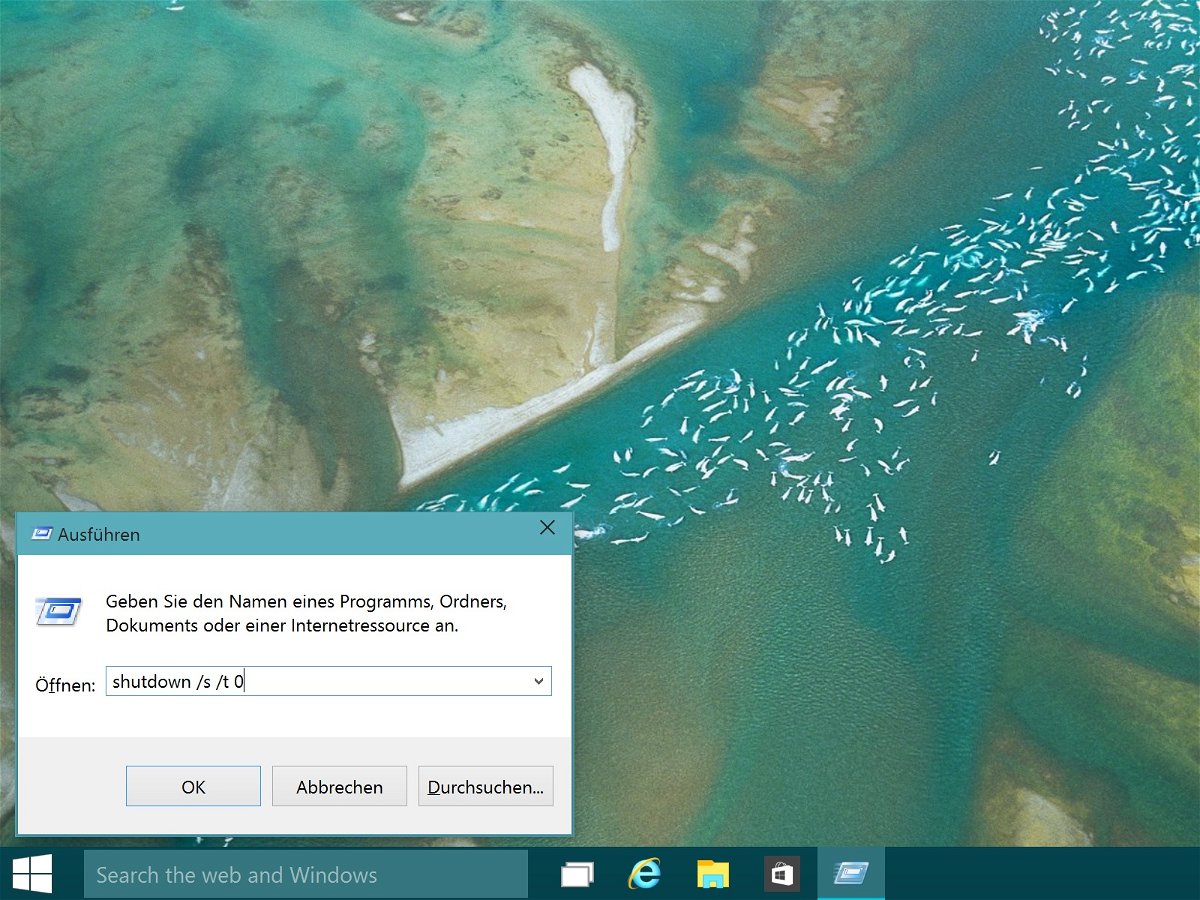
12.03.2015 | Netzwerk
Mit Remotedesktop lassen sich entfernte Windows-PCs leicht verwalten, egal ob im Büro nebenan oder auf einem anderen Kontinent. Doch selbst bei Anmeldung an einem Remote-PC mit Administratorrechten erlaubt das Startmenü nicht das Herunterfahren oder den Neustart.
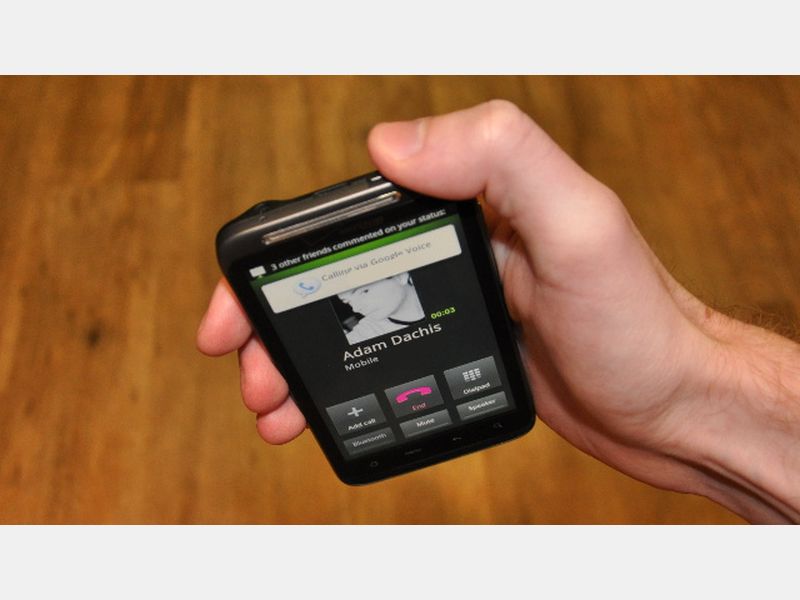
17.12.2014 | Android
Viele Smartphones und Tablet-PCs sind mit dem Betriebssystem Android von Google ausgestattet. Reagiert das Mobilgerät nicht mehr auf Benutzereingaben, wird es Zeit, Android neu zu starten.
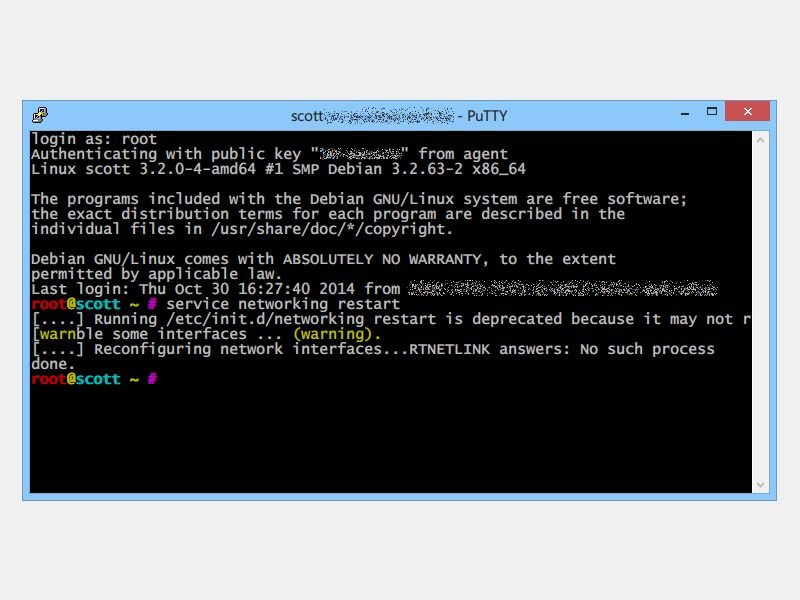
08.11.2014 | Tipps
Wie bei Windows-Computern laufen auch im Hintergrund eines Linux-Systems zahllose Systemdienste. Sie sind etwa für den Aufbau und die Kontrolle von Netzwerk-Verbindungen oder auch für einen Webserver zuständig. Wie starten Sie einen Linux-Daemon neu?
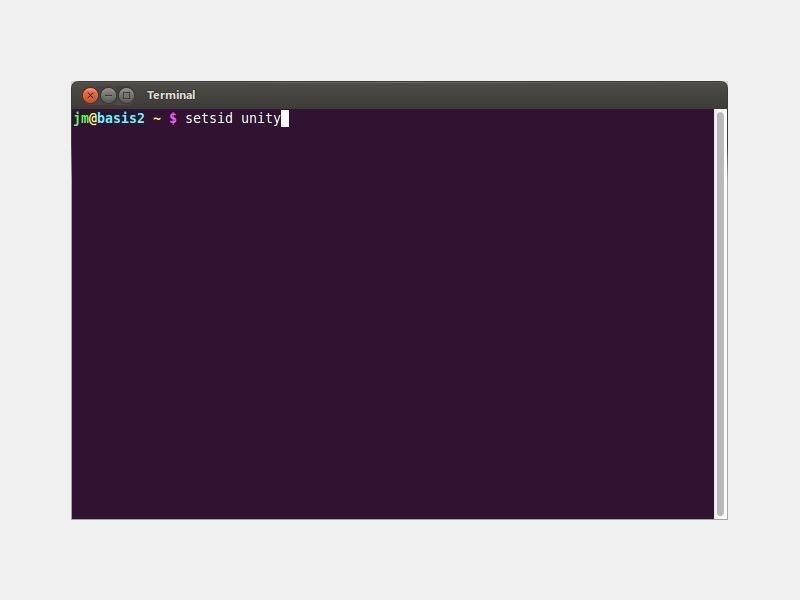
22.09.2014 | Tipps
Von den einen geliebt, von den anderen gehasst ist die Unity-Desktop-Oberfläche, die seit einigen Versionen in Ubuntu Einzug gehalten hat. Wenn der Unity-Desktop plötzlich Probleme mit der Darstellung von Fenstern hat, brauchen Sie Ihren PC aber nicht gleich neu zu starten. Unity kann man nämlich auch einzeln neu starten.

26.07.2014 | Tipps
Bei vielen Installationen werden Sie entweder vorher oder nachher aufgefordert, den Computer neu zu starten, oder zumindest alle anderen Programme zu beenden. Warum?